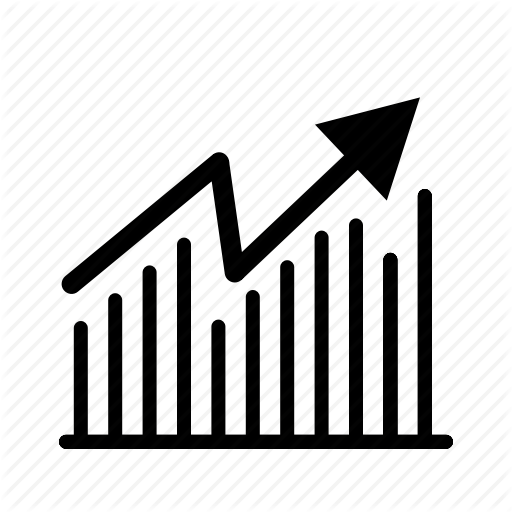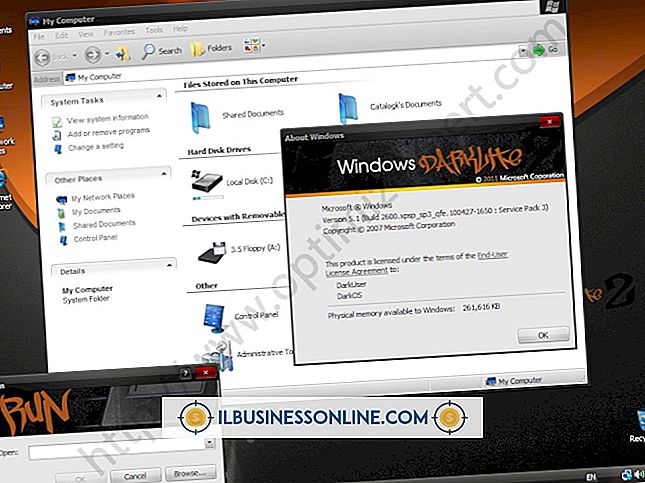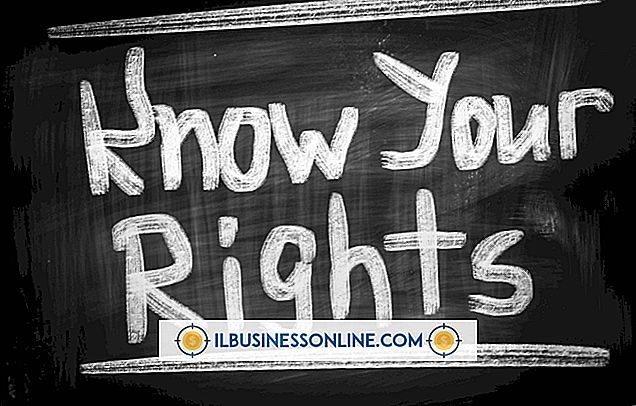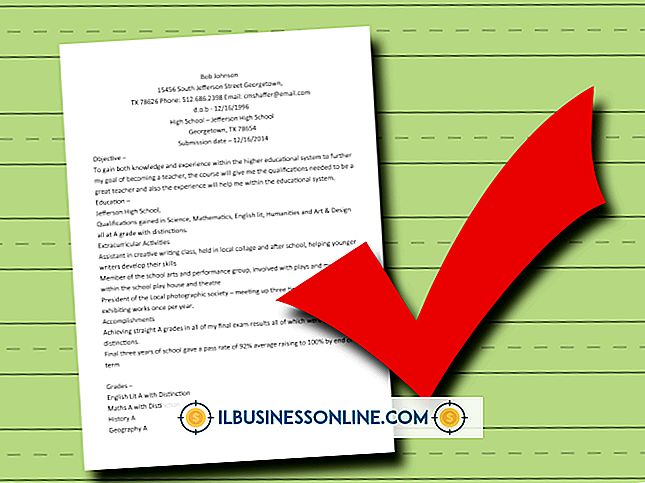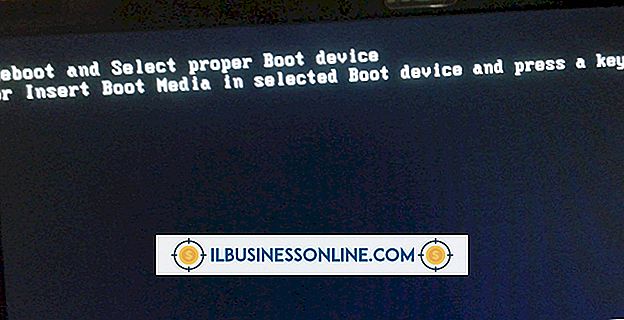Các bước dễ dàng để nén video vào email

Nếu một bức ảnh đáng giá một ngàn từ, một video đáng giá một triệu - nhưng vì video có xu hướng có kích thước tệp lớn, việc đưa chúng từ nơi này sang nơi khác có thể rất khó khăn. Bạn có thể làm cho các tệp video dễ xử lý hơn bằng cách nén chúng, điều này làm giảm kích thước tệp của chúng và làm cho chúng đủ nhỏ gọn để gửi qua email.
Zip trên Windows
Với máy tính Windows của bạn, bạn có thể nén một tệp video bằng cách nén nó. Nó giống như nhét tệp của bạn vào một thùng chứa nhỏ hơn, dễ di chuyển hơn và về lâu dài nó không gây rối với chất lượng của video.
- Sau khi soạn email, bấm Đính kèm tệp .
- Tìm video bạn muốn đính kèm.
- Nhấp chuột phải vào tệp video và nhấp vào thư mục Gửi đến > Nén (nén) .
- Sau khi Windows nén video, đính kèm nó vào email và gửi nó trên đường đi.
Nén nó trên máy Mac
Máy tính Mac hoạt động hơi khác một chút, nhưng bạn vẫn có thể sử dụng một để nén tệp video. Nếu bạn cần chọn một phần video của mình hoặc chỉnh sửa video, trước tiên bạn thực hiện điều đó trong iMovie. Máy Mac của bạn đã cài đặt iMovie.
- Mở iMovie và nhấp vào mũi tên hướng xuống trong thanh menu để nhập video từ máy ảnh hoặc tệp trên máy tính của bạn.
- Xác định vị trí tệp video của bạn trong cửa sổ mở và nhấp vào nó để mở tệp trong iMovie.
- Kéo vào dải video để chọn phần video bạn muốn sử dụng.
- Để xuất video của bạn, nhấp vào Tệp > Chia sẻ > Email và chọn Nhỏ để làm cho kích thước tệp nhỏ hơn.
- Nhấp vào Chia sẻ để mở phiên bản nhỏ của video trong màn hình email trống.
- Địa chỉ email và bao gồm một tin nhắn. Gửi nó như bình thường.
Nếu bạn không cần phải rút ngắn hoặc chỉnh sửa video, hãy bấm điều khiển vào biểu tượng video và chọn Nén từ menu ngữ cảnh mở ra để tạo phiên bản nhỏ hơn của video.
Chuyển đổi video trên thiết bị Android
Đặt cược tốt nhất của bạn để giảm kích thước tệp video trên điện thoại Android của bạn là tải xuống một ứng dụng để làm điều đó cho bạn. Ứng dụng Video Converter Android là một tùy chọn.
Nếu bạn chọn phiên bản Lite miễn phí của ứng dụng, bạn có thể nén video theo cách thủ công:
- Tải xuống và khởi chạy ứng dụng Video Converter Android và nhập video bạn muốn nén.
- Chạm vào Chuyển đổi ở dưới cùng của màn hình.
- Chọn hồ sơ thủ công. Chọn cài đặt video như sau: Codec, MPEG-4; FPS, 23, 98; Độ phân giải, 176 x 144; Tốc độ bit, giữ bản gốc.
- Ứng dụng sẽ thu nhỏ kích thước video đáng kể và giúp gửi qua email dễ dàng hơn.
Video giảm béo trên iPhone
Bạn có lẽ tốt nhất nên sử dụng ứng dụng nén video trên iPhone hoặc thiết bị iOS khác để thu nhỏ kích thước tệp video. Một ứng dụng như vậy được gọi là Video Slimmer.
- Khởi chạy ứng dụng Video Slimmer trên thiết bị iOS của bạn.
- Đi tới Khác để chọn kích thước và độ phân giải cho video nhỏ hơn.
- Nhấn vào nút + để tải video bạn muốn thu nhỏ với ứng dụng.
- Chọn Slim ngay!
Ứng dụng giảm video của bạn xuống kích thước và độ phân giải được chỉ định và sẵn sàng để đính kèm email.
Sử dụng đám mây
Đính kèm video vào email có thể là lựa chọn tốt nhất của bạn để gửi tệp video cho bạn bè và thành viên gia đình không quen thuộc với công nghệ đám mây như Dropbox và Google Drive. Những nền tảng đó có lẽ là cách trơn tru nhất để vận chuyển các tệp video mà không làm thay đổi chất lượng của chúng.
Trên Dropbox, tất cả những gì bạn phải làm là tải video lên thư mục Dropbox được chia sẻ, điều này cũng cho phép tất cả những ai có quyền truy cập vào thư mục truy cập vào video. Bạn có thể làm điều này trên máy tính xách tay, máy tính để bàn, máy tính bảng hoặc điện thoại thông minh.
Với Google Drive, bạn tải tệp video lên ổ đĩa của mình và chia sẻ tệp với bất kỳ ai bạn muốn.
Cả Dropbox và Google Drive đều cho phép bạn tạo liên kết chia sẻ tệp, do đó bạn có thể sao chép và dán liên kết vào tệp video trong email để cho bạn bè, gia đình hoặc đồng nghiệp của bạn truy cập vào video.